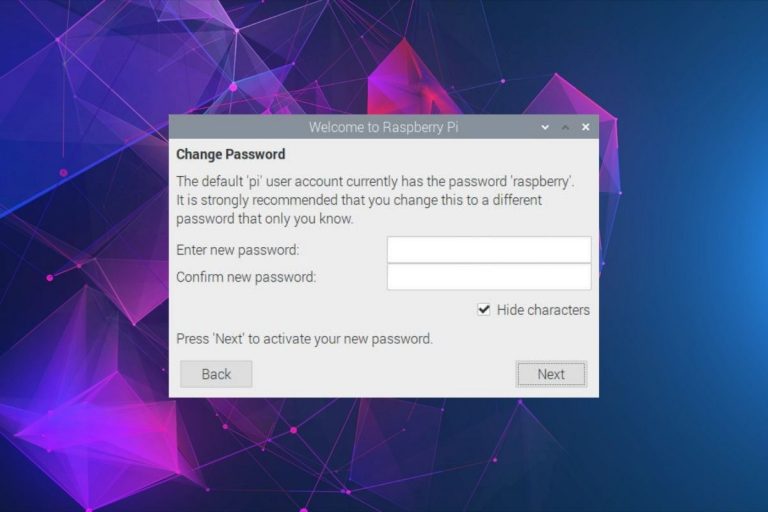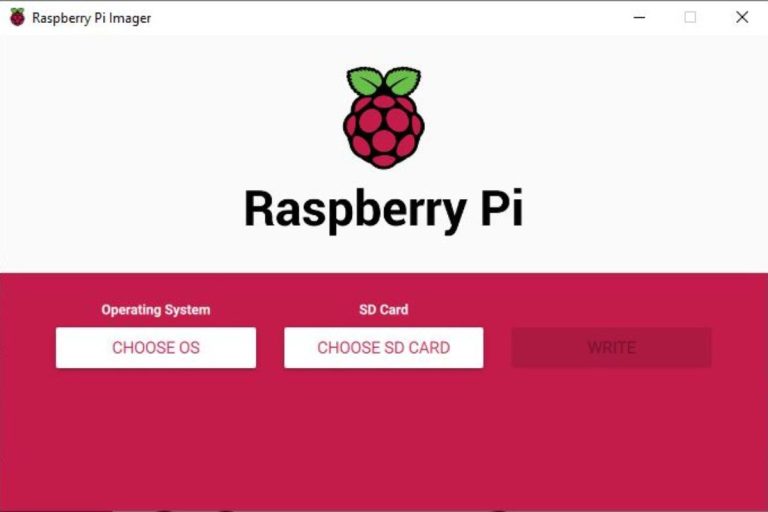Comment Changer la Disposition du Clavier sur Raspberry Pi ?
Si comme moi, vous n’utilisez pas un clavier QWERTY (disposition US), la première chose que vous cherchez à faire sur votre Raspberry Pi est sans doute de changer la disposition par défaut.
Sur Raspberry Pi OS, la disposition du clavier par défaut est en QWERTY (US). Elle peut être modifiée dans les paramètres système.
Sur Desktop, aller dans Préférences > Raspberry Pi Configuration.
Et sur la version Lite, utiliser l’outil raspi-config pour la changer.
Après cette réponse rapide, je vais maintenant vous donner toutes les étapes dans les paragraphes qui suivent.
Je vais commencer par la version graphique, avec Raspberry Pi Desktop, puis nous verrons comment faire en ligne de commande, sur Raspberry Pi Lite.
Format PDF pratique, avec les 74 commandes à retenir pour maîtriser son Raspberry Pi.
Télécharger maintenant
Changer la disposition clavier sur Raspberry Pi OS Desktop
Si la version Desktop, il existe un outil graphique pour le faire facilement, donc le tutoriel sera plutôt court :
- Ouvrez le menu principal
- Allez dans Préférences > Raspberry Pi Configuration
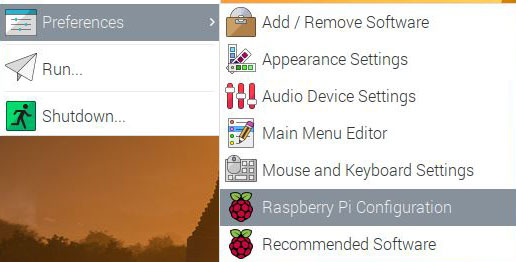
- Puis dans l’onglet « Localisation«
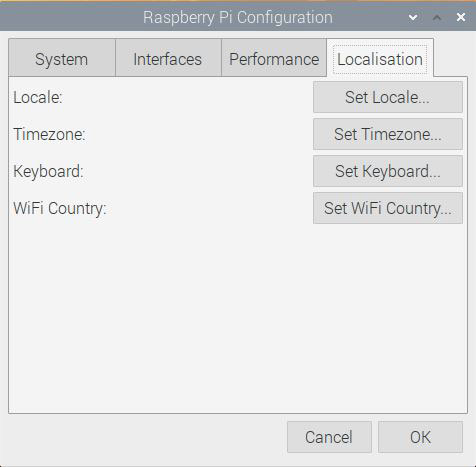
- Cliquez enfin sur « Set Keyboard »
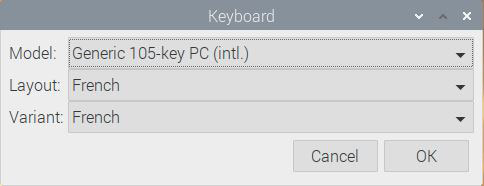
- À partir de ce menu, vous pouvez choisir :
- Le modèle de clavier : La plupart du temps, vous pouvez garder le modèle par défaut
- La disposition : Choisissez la disposition correspondant à votre clavier (en général ce sera Français j’imagine)
- La variante : Si votre clavier n’utilise pas la disposition par défaut de ce pays, sélectionnez-la ici (dans le cas d’un clavier DVORAK par exemple)
- Une fois cela modifié, cliquez sur « OK » pour enregistrer les changements.
Et voilà, votre Raspberry Pi utilise désormais la disposition correspondant à votre clavier.
Format PDF pratique, avec les 74 commandes à retenir pour maîtriser son Raspberry Pi.
Télécharger maintenant
Vous voulez discuter avec d'autres passionnés de Raspberry Pi ? Rejoignez la communauté, partagez vos projets en cours et posez vos questions sur le forum (en anglais).
Format PDF pratique, avec les 74 commandes à retenir pour maîtriser son Raspberry Pi.
Télécharger maintenant
Changer la disposition clavier sur Raspberry Pi OS Lite
Sur la version Lite de Raspberry Pi OS, il n’y a pas t’interface graphique, mais raspi-config vous permet de faire cela assez facilement :
- Lancer raspi-config
sudo raspi-configSi vous avez du mal à trouver les touches pour entrer la commande, voici une illustration de la disposition par défaut :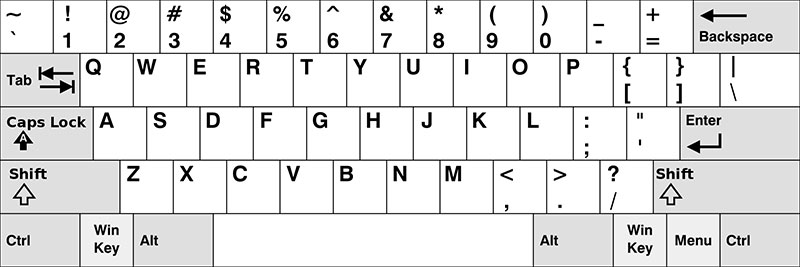
Aidez-vous de cela pour trouver les bonnes touches à utiliser sur votre clavier. - Aller dans les options de localisation
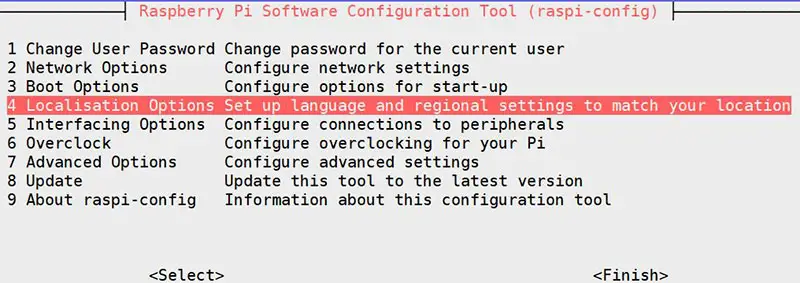
- Puis cliquez sur « Change keyboard layout »
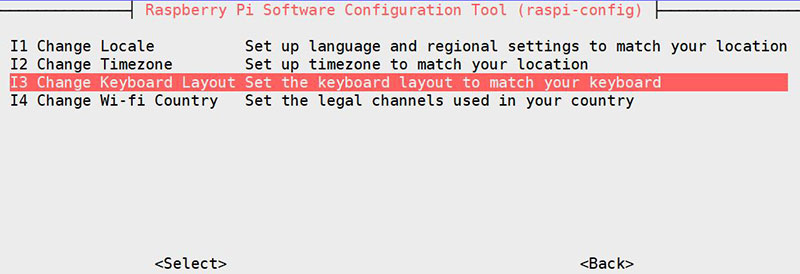
- La première question vous demande de choisir le modèle de clavier utilisé :
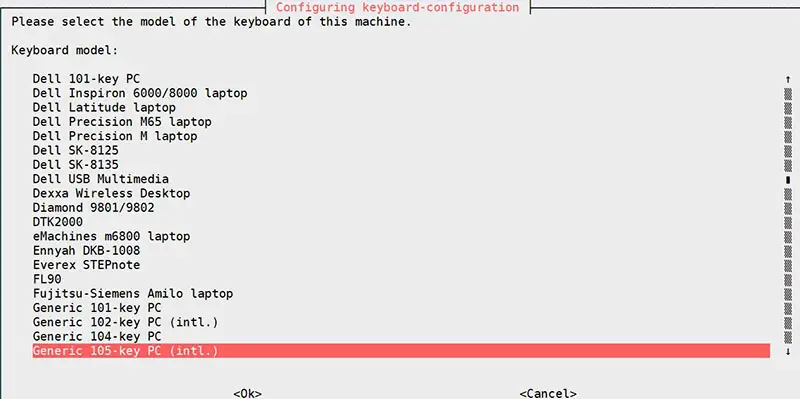
La plupart du temps, l’option par défaut sera très bien. - Maintenant, vous devez choisir la disposition du clavier.
Le premier écran n’affiche que les dispositions anglaises :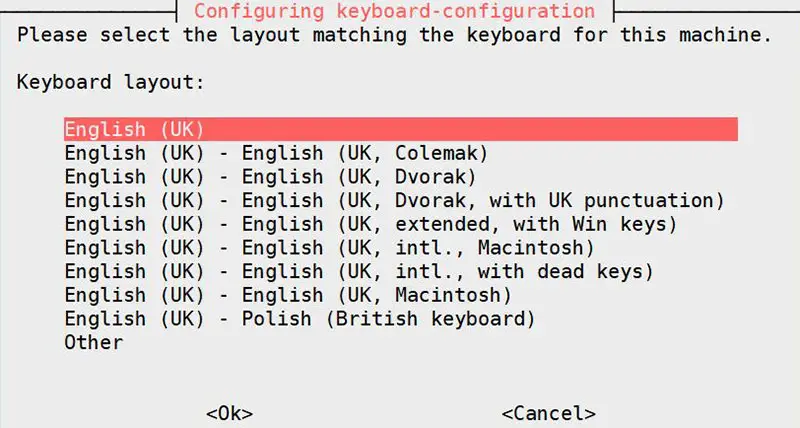
Si vous voulez utiliser une autre, il faudra cliquer sur « Other » en bas de liste. - Vous devrez ensuite choisir le pays correspondant à votre clavier :
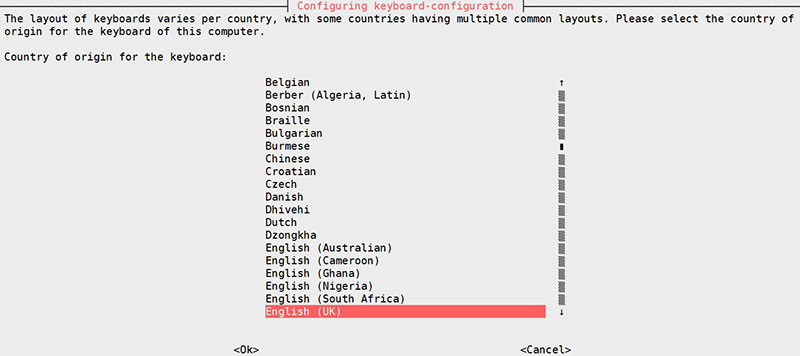
- Et finalement, choisir la disposition exacte de ce clavier dans votre pays.
Si vous ne savez pas trop, gardez l’option par défaut :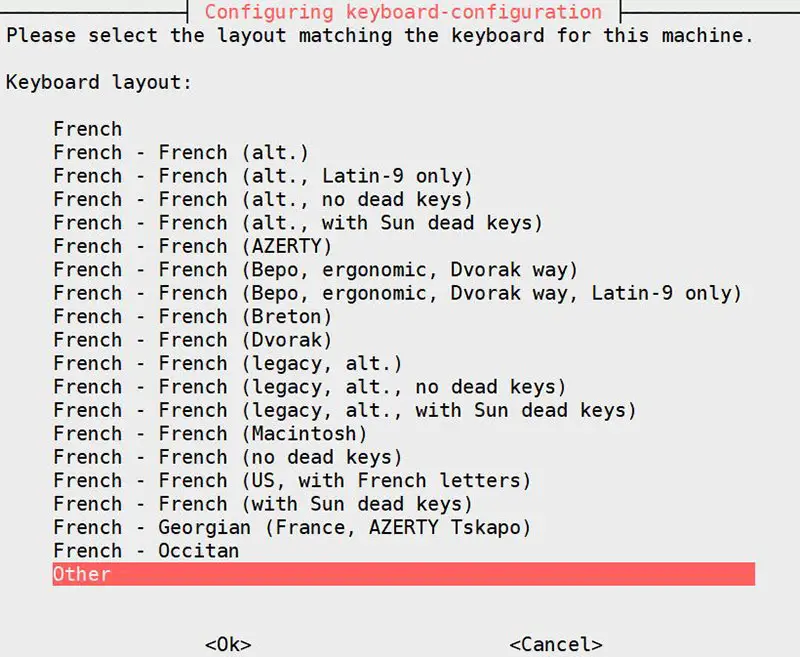
- Les dernières questions concernant les configurations spécifiques.
La première est à propos de la touche Alt Gr.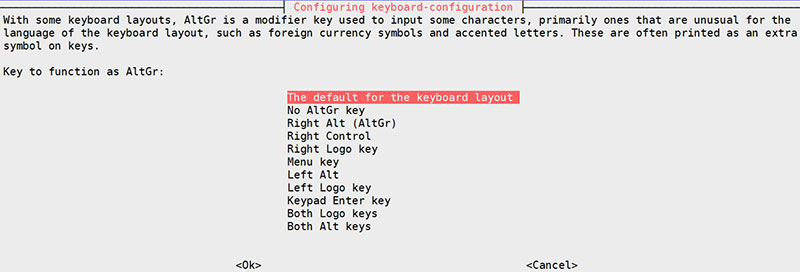
J’ai toujours laissé l’option par défaut personnellement. - La suivante est la touche « Compose »:
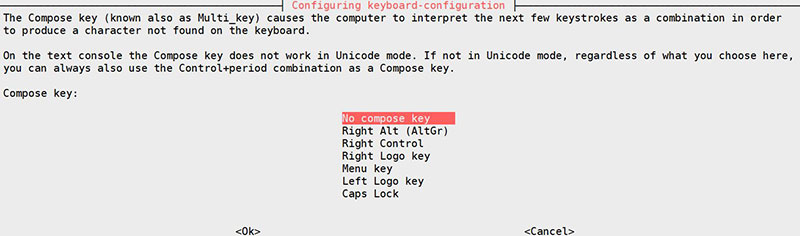
Même chose, je n’ai jamais changé ce choix par défaut. - Et pour finir, il y a la combinaison de touches CTRL+ALT+Backspace qui peut être configurée :

Et voilà, après quelques secondes votre clavier est maintenant dans la bonne disposition.
Raspberry Pi OS Lite sera bien plus simple à utiliser avec les touches au bon endroit 🙂
Format PDF pratique, avec les 74 commandes à retenir pour maîtriser son Raspberry Pi.
Télécharger maintenant
Conclusion
Félicitations ! Vous savez maintenant comment changer la disposition du clavier par défaut sur votre Raspberry Pi.
C’est souvent la première étape après l’installation, et donc même si ce tutoriel est plutôt court, c’est une étape essentielle pour bien démarrer sur Raspberry Pi.
Vous trouverez bien d’autres astuces pour Raspberry Pi sur ce site, n’hésitez pas à les parcourir.